
coreldraw x3绿色版
中文版- 软件大小:631.00 KB
- 软件语言:简体中文
- 更新时间:2019-04-29
- 软件类型:国产软件 / 图像处理
- 运行环境:WinAll, WinXP, Win7, Win10
- 软件授权:免费软件
- 官方主页:http://www.coreldrawchina.com/
- 软件等级 :
- 介绍说明
- 下载地址
- 精品推荐
- 相关软件
- 网友评论
coreldraw x3绿色版帮助用户清爽的使用该软件,没有那么多复杂的组件在内,在编辑图形以及处理图片上,有着专业的属性和增强设计感,在色彩的对比度也有了精确的技巧,有需要的用户欢迎前来极光下载站体验使用!
coreldraw x3精简版简介
coreldraw x3中还可动态的减少轮廓图形的节点,有时甚至可接近减少80%;该软件还在旧版的基础优化了许多原有的功能,如增强的抠图实验室包括了全新的控制功能,该功能可让用户更加简单的抠出图像并改进了其精确性,同时在此新增的增加细节和移除细节笔刷可更容易地定义抠出的区域。
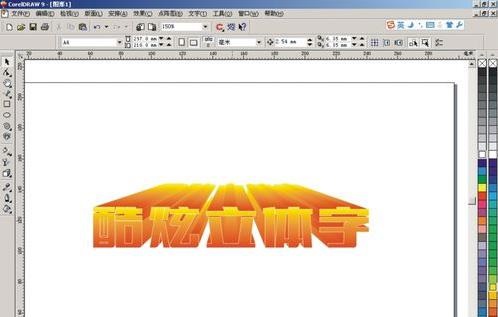
功能
【绘制星形】
使用“星形”和“复杂星形”工具可以快速地绘制星形
【改变对象顺序】
使用“排列” “顺序”增强命令可以轻松地更改图层或页面上对象的堆叠顺序
【校正位图】
使用“图像调整实验室”可以在一个位置快速轻松地校正相片和其他位图的颜色和色调
【复制对象】
-再制对象时,可以轻松地指定原始对象和对象副本之间的距离
-可以创建多个对象副本并指定其位置。例如,可以在原始对象左侧和右侧水平地分布对象副本
【模拟叠印颜色】
通过使用“使用叠印增强”查看模式,可以预览叠印颜色的混合方式的模拟。此功能对于项目校样是非常有用的
【效果和填充】
-使用斜角效果可以将三维深度添加到图形和文本对象。斜角效果可以包含专色和印刷色 (cmyk),因此它们对于印刷是非常理想的
-使用“智能填充”工具可以将填充应用于通过重叠对象创建的区域。与其他填充工具不同的是,“智能填充”工具检测区域的边缘并创建闭合路径以便填充区域,而前者只填充对象
【造形-“裁剪”工具可用于从矢量对象和位图移除不必要的区域】
-可以通过使角成为圆角、扇形切角和倒角来为对象造形
-可以自动在选定对象周围创建路径,从而创建边界。此边界可用于创建轮廓、拼版或剪切线
-可以减少曲线对象中的节点数,这样有助于将您的项目输出到诸如乙烯树脂切割机、绘图仪和旋转雕刻机之类的设备
-现在,可以非常轻松地为曲线对象造形。使用手绘圈选模式,可以选择大多数复杂曲线中的多个节点。新设计的控制手柄也可以帮助您选择和编辑节点。此外,可以更为轻松地移动线段
【pdf 安全性】
可以设置安全性选项,保护创建的 adobe 可移植文档格式 (pdf) 文件。通过安全性选项,可以控制在 adobe acrobat 中查看时是否允许访问、编辑和复制 pdf 文件以及限制的程度。还可以打开和导入受口令保护的 pdf 文件
【专色】
对专色的支持已得到了极大的增强。可以导入、导出和预览包含专色的文件。现在,例如斜角、阴影、透明度、网状填充和调和这样的矢量效果可以包含印刷色和专色,使这些效果对于印刷是非常理想的。此外,矢量效果下面的专色现在可以得到保留,而不是转换为印刷色
【跟踪】
可以直接在 coreldraw 中跟踪(矢量化)位图,例如相片或扫描的图像和绘图,然后将它们转换为可编辑和可缩放的矢量图形。然后,可以很轻松地将矢量图形融入到您的设计中。使用预设样式,在跟踪任何位图时都可以实现最佳效果。此外,可以通过使用corel powertrace中的控制功能,轻松地预览和编辑跟踪结果
【文件兼容性】
-coreldraw graphics suite x3 改进了与许多行业标准文件格式之间的文件兼容性,例如压缩postscript (eps)、postscript(ps 或 prn)、corel designer、adobe illustrator (ai)、可移植文档格式 (pdf) 和 paint shop pro(psp)
-rawshooter essentials 2005是coreldraw graphics suite x3中附带的一个应用程序,可用于打开和编辑数码相机原始文件,并将它们保存为tiff或jpeg文件
【编排文本格式】
-可以选择将黑色文本作为cmyk黑色导入。
-可以轻松地为项目选择正确的字体。除了预览应用了不同字体的选定文本外,现在可以快速地查看可用字体系列的列表,并标识在每个系列中可用的字体和样式。
-可以插入可选连字符,这样使您能够指定当单词位于行尾时的断字位置。还可以为可选连字符创建定制定义,以允许您指定在coreldraw中输入单词时在特定单词中插入连字符的位置。
-可以通过使用动态预览使文本适合于任何路径,这样有助于定位文本。使文本适合于路径后,可以进一步调整文本位置。例如,可以轻松地使文本偏移路径,并在水平或垂直方向上,或同时在这两个方向上镜像文本。
-“段落格式化”和“字符格式化”泊坞窗使您能够轻松地访问常用的文本格式选项。此外,使用“文本”菜单上的新命令可以轻松地添加标签、栏、项目符号、首字下沉以及插入格式化代码,例如 em 短划线和不间断空格。
coreldraw怎么抠图
打开cdr软件,载入一张图片

先用钢笔工具,大刀阔斧地勾画一圈(此处不必拘谨,重点在下一步调整)
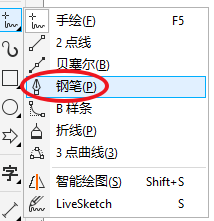

大致勾画完之后,选择“形状工具”
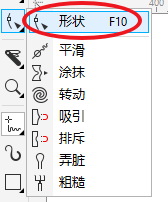
选择路径上一个锚点,然后ctrl+a全选,右键选择“到曲线”,接下来调整好曲线弧度,双击即可添加或删除锚点
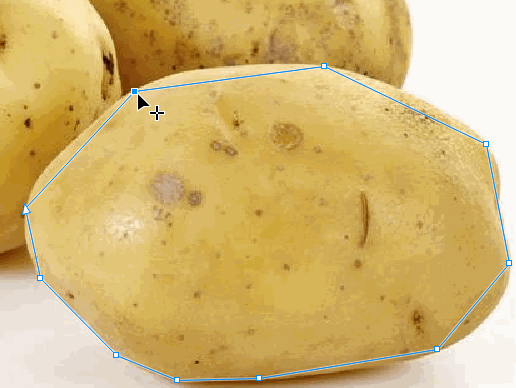
调整好轮廓后,轮廓和图片一起选中,点击属性栏上的“相交”按钮
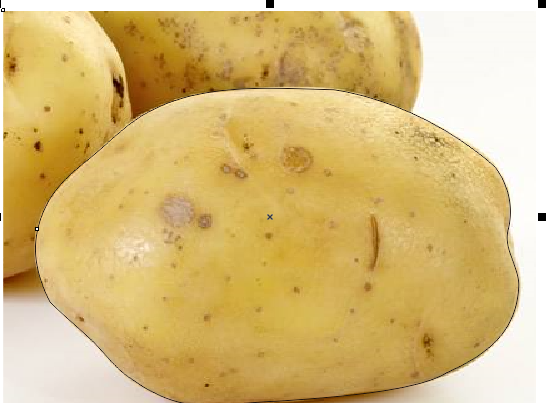
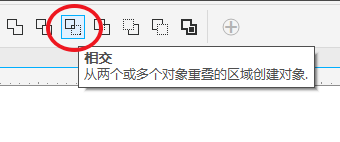
至此大功告成
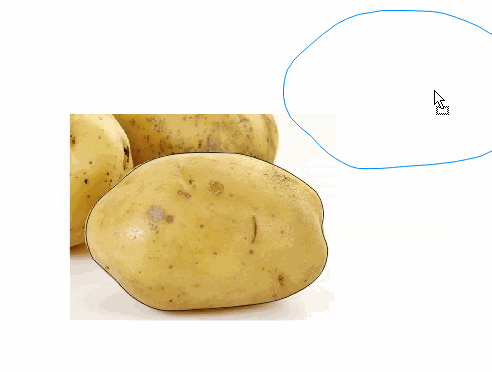
使用技巧
1.不停地按tab键,会循环选择对象
2.按空格键可以快速切换到&挑选&工具
3.按shift+tab键,会按绘制顺序选择对象
4.选定全部文本: 单击&编辑&、&全选&、&文本&
5.按shift键并逐一单击要选择的对象,可连续选择多个对象
6.取消所选对象(一个或多个):按esc或在工作区空白处单击
7.按shift多选时,如果不慎误选,可按shift再次单击误选对象取消之
8.圈选若干个对象:利用&挑选&工具沿对角线拖动鼠标,直到所有对象都被圈选框包围住
9.选定全部对象: 执行下面一项操作:单击&编辑&、&全选&、&对象&.或者双击&挑选&工具
10.选定隐藏在一系列对象后面的单个对象,按住 alt ,然后利用&挑选&工具单击最前面的对象,直到选定所需的对象
11.选择多个锁定的对象 使用&挑选&工具选择锁定的对象。单击 shift 键以选择附加的对象。不能同时圈选未锁定的对象和锁定的对象
12.选择隐藏的锁定对象: 使用&挑选&工具选择对象。单击 alt 键以选择隐藏在其它对象下面的锁定对象。锁定的对象将有一个锁状的选择柄
13.单击时按住 ctrl 键可在群组中选定单个对象。单击时按住 alt 键可从一系列对象中选定单个对象。 单击时按住 alt + ctrl 键可从群组对象中选定单个对象
14.选定隐藏在一系列对象后面的多个对象: 利用&挑选&工具在一系列对象中单击要包括在选定对象中的最前面的对象 ,按住 alt + shift 键,然后单击下一个对象将它添加到选定的对象中
15.圈选未被圈选框完全包围住的对象: 单击&挑选&工具。按住 alt 键,拖动选择框,框选你需要选择的对象(不用完全包围住,只要接触到选择框的物体即可被选择到,这就是像ai一样的框选接触式选择)北极鱼经常用这招,选择物体相当方便
常见问题解答
1.coreldraw启动时提示建立新文件失败问题
这是打印机安装故障问题,删除原有打印机或网络打印机,重新安装一本地打印机,如果没有本地,安装一个系统自带的虚拟打印机即可(ps虚拟打印机也行 )
2.coreldraw出现莫名奇妙的问题
先试试还原cd的默认值。方法是按住f8不放,双击桌面上的coreldraw图标,提示是否要恢复到初始值,点确定即可(此法对解决工具栏,属性栏不见或移位等诸问题通用)
3.文字转曲线问题
提示一下要印刷输出或拿到其它电脑上打开同个文件的话,文字必须转曲线,不然打开是面目全非,另外,注意,文字转曲保存后,文字将不能再编辑,所以再好保存两个文件,一个文字型,一个曲线型(北极鱼的习惯就是一个原始文件,一个加outline文件),以备后用
4.coreldraw文件损坏,无法打开
碰到这种情况,首先想想备份文件,cdr里如果你没有设置过的都是有备份的,10分钟自动备份一次,文件名以:文件名_自动备份 命名,你要打开的话,只需重命名,去掉后面的&_自动备份&改成&xxx.cdr&就可以用cdr直接打开了,新手或电脑不是很稳定的话,建议自动备份不要关掉。还是有一定的好处的。试试用ai来打开,一般损坏的文件ai还能打开,只不过里面可能有些偏差,但总比不能打开好,ai打开后再保存为eps文件再在cd打开
5.段落文本排版
文字比较少就用美术文件(就是点文本输入工具直接在面页当中打字的。文字较多用段落文本(点文字输入工具在页面当中拉一个虚线框再打的文字)两个可以相互转换的,注意全角半角标点,cdr这个兼容性不是很好,不信你们用全角打个双引号试试,文字全没。解决办法碰到单引号这类特殊符号时,先不打,后单独加进去,如果文字较多,建议要么用indesign排版,要么把文件先在word中打好,然后复制,再在cdr中拉一个段落文本框进行粘贴。
要注意的是:在word当中在段落尾不要使用空格。回到cdr当中,文本格式,选择两端对齐,段前与行距保持一致即可,段后为0.其它默认即可。word文字要复制到cd中,可用此法一试:就是先选中word文件的文字,然后在什么地方新建一文本文件,并把文字粘贴到文本文件里面,用此法可避免一些特殊字符直接粘到cd中无法显示的问题
快捷键
回复到上一个动作 【ctrl】+【z】
回复到上一个动作 【alt】+【backspace】
删除选取的物件 【del】
将选取物件向上对齐 【t】
将选取物件向下对齐 【b】
将选取物件向右对齐 【r】
将选取物件向左对齐 【l】
对齐选取物件的中心至页 【p】
垂直对齐选取物件的中心 【c】
水平对齐选取物件的中心 【e】
重复上一个动作 【ctrl】+【r】
将物件转换成网状填色物件 【m】
打开「位置泊坞窗口」 【alt】+【f7】
打开「旋转泊坞窗口」 【alt】+【f8】
打开「大小泊坞窗口」 【alt】+【f10】
打开「符号泊坞窗口」 【ctrl】+【f11】
将物件贴齐格点 (切换式) 【ctrl】+【y】
启动「这是什么?」帮助 【shift】+【f1】
打开「缩放与镜像泊坞窗口」 【alt】+【f9】
包含指定线性度量线属性的功能 【alt】+【f2】
将「剪贴簿」的内容贴到图文件内 【ctrl】+【v】
绘制矩形;按两下这个工具便可建立页面框架 【f6】
再制选取的物件并以指定的距离偏移 【ctrl】+【d】
将「剪贴簿」的内容贴到图文件内 【shift】+【ins】
回复到上一个复原的动作 【ctrl】+【shift】+【z】
复制选取的物件并置于「剪贴簿」中 【ctrl】+【c】
复制选取的物件并置于「剪贴簿」中 【ctrl】+【ins】
剪下选取的物件并置于「剪贴簿」中 【ctrl】+【x】
剪下选取的物件并置于「剪贴簿」中 【shift】+【del】
运行 visual basic 应用程序的编辑器 【alt】+【f11】
为物件新增填色;在物件上按一下并拖动即可应用渐变填色 【g】
擦拭一个图形的部份区域,或将一个物件分为两个封闭的路径 【x】
启动「属性列」并跳到第一个可加上标签的项目 【ctrl】+【enter】
绘制螺旋纹;按两下即可打开「选项」对话框的「工具箱」标签 【a】
绘制一组矩形;按两下即可打开「选项」对话框的「工具箱」标签 【d】
将指定的属性从另一个物件复制至选取的物件 【ctrl】+【shift】+【a】
绘制对称式多边形;按两下即可打开「选项」对话框的「工具箱」标签 【y】
新增文字;按一下页面即可加入美工文字;按一下并拖动即可加入段落文字 【f8】
绘制椭圆形及圆形;按两下这个工具即可打开「选项」对话框的「工具箱」标签 【f7】
coreldraw和ps的区别
1.两者的使用范围不同:
ps主要用于图像编辑合成处理等而cdr是平面矢量绘图排版软件,主用于平面设计广告包装排版等可直接出版印刷
2.两者处理效果不同:
coreldraw处理的图片会比较清晰,绘制的图形不会像图片一样放大就出现马赛克。而ps制作的图形放大就会比较模糊,会出现马赛克,虚化等问题
3.两者的设计领域不同:
coreldraw是图形设计软件,photoshop是图像设计软件,图像的概念就是你眼睛里看到的,比如一张照片,一幅风景画,图形的概念是抽象的,比如三角,四边形,平等多边行,ps是用来处理照片
4.coreldraw和photoshop功能不同:
photoshop属于位图软件,图像是由像素组成的,也就是放大之后出现的那一个个小方块,边缘为深深浅浅的锯齿,缩放放大之后边缘会虚化。这就造成了图像边缘模糊等一系列问题,很影响美观。尤其是在photoshop中写字的话,一旦缩放,虚化会很严重。coreldraw属于矢量软件,图像的边缘是平滑的,缩放放大之后边缘依然光滑,没有锯齿,文字输入一般在coreldraw中进行

大小:294.45 MB版本:v20.0.3 免费版环境:WinXP, Win7, Win10
- 进入下载
下载地址
- Pc版
coreldraw x3绿色版 中文版
精品推荐
- coreldraw
- 电脑画图软件
- 服装设计软件
- 广告设计软件

coreldraw 更多+
coreldraw软件是内涵丰富功能的设计类软件,主要用于图片、矢量图的编辑和设计,有着较高的受众率,无论是学生还是设计工作者都适用,是大家常用的软件之一。通过使用coreldraw软件,用户可以轻松设计出自己想要的图片作品,为你的学习和工作提供了方便。

coreldraw9精简迷你版 免费版10.84 MB
下载/简体中文 免费版
coreldraw2017评估版 中文版453.00 MB
下载/简体中文 中文版
coreldraw9.0软件 官方版11.00 MB
下载/简体中文 官方版
coreldraw安装包 v12.0.0458 简体中文版_附安装教程115.00 MB
下载/简体中文 v12.0.0458 简体中文版_附安装教程
coreldraw x5中文破解版 绿色版_附注册机和序列号727.00 MB
下载/简体中文 绿色版_附注册机和序列号
coreldraw12安装包 完整版465.00 MB
下载/简体中文 完整版
coreldraw2018评估版 中文版386.00 MB
下载/简体中文 中文版
coreldraw x8破解版 v20.1 64位10.84 MB
下载/简体中文 v20.1 64位

电脑画图软件 更多+
电脑画图软件的种类非常丰富,既有有二维平面设计和图纸类,也有各类三维设计或立体工程类的画图软件.各类画图软件软件针对各个领域功能都非常丰富,所以在使用画图软件之前一般需要先学习使用方法.当然也有使用非常简单的日常趣味性画图软件,使用鼠标或者触控笔在电脑屏幕进行绘画.

photoshop cs 9.0电脑版 v9.0 官方版270.26 MB
下载/简体中文 v9.0 官方版
autocad2006精简版 简体中文版95.06 MB
下载/简体中文 简体中文版
photoshop cs2绿色版 v9.02 最新版26.22 MB
下载/简体中文 v9.02 最新版
电脑版photoshop cs2 2019 官方正式版26.65 MB
下载/简体中文 2019 官方正式版
adobe illustrator cs5绿色精简版 v16.0.0.682 官方版99.41 MB
下载/简体中文 v16.0.0.682 官方版
coreldraw安装包 v12.0.0458 简体中文版_附安装教程115.00 MB
下载/简体中文 v12.0.0458 简体中文版_附安装教程
autocad2010软件 32/64位 中文版193.07 MB
下载/简体中文 32/64位 中文版
adobe photoshop cs6中文版 32/64位 完整版209.50 MB
下载/简体中文 32/64位 完整版

服装设计软件 更多+
服装设计软件有哪些?对于学服装设计的朋友来说,不管是日常生活还是学习工作当中,设计画图都是必不可少的,为了方便随时修改图样以及做出更好的设计,一款服装设计软件就显得非常重要了,有需要话就可以到极光下载站下载使用哦!
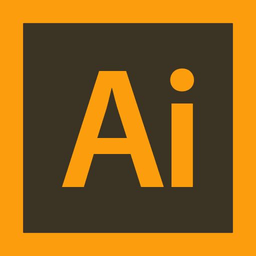
adobe illustrator cs3电脑版 官方版125.12 MB
下载/简体中文 官方版
电脑版photoshop cs2 2019 官方正式版26.65 MB
下载/简体中文 2019 官方正式版
adobe illustrator cs5绿色精简版 v16.0.0.682 官方版99.41 MB
下载/简体中文 v16.0.0.682 官方版
coreldraw安装包 v12.0.0458 简体中文版_附安装教程115.00 MB
下载/简体中文 v12.0.0458 简体中文版_附安装教程
coreldraw12安装包 完整版465.00 MB
下载/简体中文 完整版
adobe photoshop cs6中文版 32/64位 完整版209.50 MB
下载/简体中文 32/64位 完整版
chinadream立体服装设计系统软件 电脑版7.93 MB
下载/简体中文 电脑版
photoshop cs3软件 v10.0.1 免费中文版62.66 MB
下载/简体中文 v10.0.1 免费中文版

广告设计软件 更多+
广告设计类的软件是一类专门为设计人员提供专业的图形图像设计的软件,不仅界面简单直观,功能也非常强大,而且种类丰富,内涵大量不同的设计工具,用户可以自行选择使用,自由处理图像图片,满足不同人的设计需求,适用性广泛。

coreldraw9精简迷你版 免费版10.84 MB
下载/简体中文 免费版
adobe pagemaker中文版 v7.0 电脑版122.00 MB
下载/简体中文 v7.0 电脑版
indesign cs3 免安装版 精简版72.66 MB
下载/简体中文 精简版
coreldraw安装包 v12.0.0458 简体中文版_附安装教程115.00 MB
下载/简体中文 v12.0.0458 简体中文版_附安装教程
coreldraw x5中文破解版 绿色版_附注册机和序列号727.00 MB
下载/简体中文 绿色版_附注册机和序列号
coreldraw12安装包 完整版465.00 MB
下载/简体中文 完整版
photoshop cs3软件 v10.0.1 免费中文版62.66 MB
下载/简体中文 v10.0.1 免费中文版
coreldraw x8破解版 v20.1 64位10.84 MB
下载/简体中文 v20.1 64位
相关软件
本类排名
本类推荐
装机必备
换一批
谷歌浏览器Google Chromev100.0.4896.75 64位官方最新版

WinRAR官方64位v5.80 正式官方版

腾讯电脑管家win10专版v13.5.20525.234 官方最新版

iTunes 32位for Windows 12.10.8.5 多语言官方版

腾讯应用宝pc版v5.8.2 最新版

360安全卫士电脑版v13.1.0.1151 官方正式版

百度网盘pc版v7.14.2.9 官方最新版

搜狗拼音输入法电脑版v11.0.0.4909 正式版

酷狗音乐播放器电脑版v9.2.29.24113 官方最新版

爱奇艺pps影音客户端v7.10.122.2375 官方最新版

微信2022最新电脑版v3.6.0.18 官方版

wps office 2016专业版V11.1.0.7875 pro版_附序列号
- 聊天
- 微信电脑版
- yy语音
- skype
- qq电脑版
- 视频
- 优酷视频
- 腾讯视频
- 芒果tv
- 爱奇艺
- 剪辑
- 会声会影
- adobe premiere
- 爱剪辑
- 剪映
- 音乐
- 酷我音乐
- 酷狗音乐
- 网易云音乐
- qq音乐
- 浏览器
- 360浏览器
- ie浏览器
- 火狐浏览器
- 谷歌浏览器
- 办公
- wps
- 企业微信
- 钉钉
- office
- 输入法
- 五笔输入法
- 搜狗输入法
- qq输入法
- 讯飞输入法
- 压缩
- winzip
- 7z解压软件
- winrar
- 360压缩
- 翻译
- 谷歌翻译
- 金山翻译
- 英译汉软件
- 百度翻译
- 杀毒
- 360杀毒
- 360安全卫士
- 火绒软件
- 腾讯电脑管家
- p图
- 美图秀秀
- photoshop
- 光影魔术手
- lightroom
- 编程
- vc6.0
- java开发工具
- python
- c语言软件
- 网盘
- 115网盘
- 天翼云盘
- 百度网盘
- 阿里云盘
- 下载
- 迅雷
- utorrent
- 电驴
- qq旋风
- 证券
- 华泰证券
- 方正证券
- 广发证券
- 西南证券
- 邮箱
- 阿里邮箱
- qq邮箱
- outlook
- icloud
- 驱动
- 驱动精灵
- 打印机驱动
- 驱动人生
- 网卡驱动
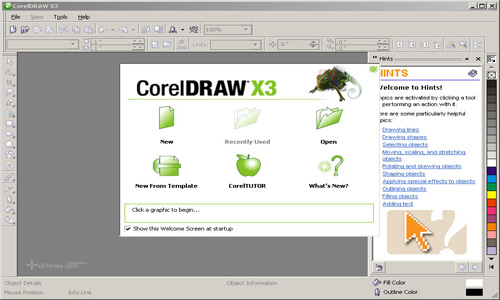




























网友评论